
Máy tính được sử dụng trong thời gian dài có thể sẽ dẫn đến nhiều lỗi trong quá trình sử dụng. Lỗi máy tính không nhận ổ cứng là một trong số đó. Chúng ta hãy cùng đi tìm hiểu nguyên nhân và cách khắc phục lỗi máy tính. Bao gồm lỗi không nhận ổ cứng, lỗi không nhận ổ cứng ssd, máy tính không nhận ổ cứng thứ 2 , nhận ổ cứng nhưng không boot được,… trong bài viết dưới đây.
Ổ cứng thường được coi là một phần của máy tính có chức năng lưu trữ dữ liệu. Mặc dù chúng xuất hiện muộn hơn so với chiếc máy tính đầu tiên. Với sự phát triển vượt bậc của công nghệ, kích thước của đĩa cứng ngày càng nhỏ. Tuy nhiên, dung lượng lại ngày càng lớn. Đĩa cứng là thiết bị rất quan trọng trong hệ thống vì chúng chứa dữ liệu đã hoàn thành. Kết quả của một người sử dụng máy tính trong quá trình làm việc.
Những hư hỏng đối với các thiết bị khác trong hệ thống máy tính có thể được sửa chữa hoặc thay thế. Nhưng dữ liệu bị mất do lỗi phần cứng ổ cứng thì khác, chúng thường rất khó khôi phục. Đĩa cứng là một khối duy nhất. Đĩa cứng nằm cố định trong ổ từ khi sản xuất. Vì vậy không thể thay thế “đĩa cứng” theo cách hiểu của ổ đĩa mềm hay ổ đĩa quang. Dưới đây là một số nguyên nhân cơ bản làm cho máy tính không nhận ổ cứng.
BIOS bị vô hiệu hóa một số cổng không sử dụng

Nếu không tìm thấy HDD, ổ cứng máy tính, nguyên nhân có thể là do ổ cứng bị vô hiệu hóa trong System Setup. Một số nhà sản xuất thường có xu hướng vô hiệu hóa các cổng không sử dụng trong BIOS theo mặc định. Vậy bạn đã biết cách truy cập vào BIOS trên Windows 10 hay chưa? Để truy cập BIOS trên Windows 10 và kích hoạt ổ cứng bạn thực hiện theo các bước dưới đây:
Bước 1: Đầu tiên trên “Start Menu”, tìm và click chọn “Settings” (biểu tượng hình răng cưa)
Bước 2: Trên cửa sổ “Settings”, tìm và click chọn “Update and Security”.
Bước 3: Cuộn xuống mục “Recovery” ở khung bên trái
Bước 4: Tiếp theo click chọn “Restart” trong mục “Advanced startup”. Thao tác này sẽ khởi động máy tính của bạn vào menu đặc biệt.
Bước 5: Chọn “Troubleshoot”.
Bước 6: Cuộn xuống mục “Advanced options”.
Bước 7: Chọn “UEFI Firmware settings” rồi chọn “Restart”.
Dây cáp ổ cứng máy tính bị lỗi
Khả năng cao nguyên nhân gây ra lỗi không tìm thấy HDD, ổ cứng máy tính là do dây cáp trong bo mạch chủ bị lỗi. Đầu tiên thử kiểm tra bo mạch chủ và các ổ cứng được kết nối với máy tính. Hãy xem chân cắm có bị lệch, bị cong gì không.
Ổ đĩa không quay khiến lỗi máy tính không nhận ổ cứng
Lỗi này phát sinh do ổ đĩa không có đủ nguồn hoặc mức nguồn không đủ để hoạt động. Và vì thế ổ đĩa không quay. Để khắc phục lỗi máy tính không nhận ổ cứng này, bạn thực hiện theo cách dưới đây

Cách test ổ cứng (Cách 1)
Để khắc phục lỗi máy tính không nhân ổ cứng do ổ cứng không quay này bạn có thể sử dụng đĩa Hiren BootCD. Bạn cần quét ổ cứng xem phân vùng cài đặt Windows của nó có hư hỏng vật lý (bad sector) hay không? Và để kiểm tra xem máy tính của bạn có nhận ổ cứng từ DOS không.
Nếu như ổ cứng của bạn không gặp bất cứ vấn đề gì thì bạn tiến hành quét virus toàn ổ cứng. Để quét virus hãy dùng chương trình diệt virus có sẵn trong đĩa boot. Sau đó bỏ đĩa boot ra khởi động lại máy tính. Hãy xem máy có nhận ổ cứng và có thể vào Windows được hay không.
Cách test ổ cứng (Cách 2)
Trường hợp máy tính của bạn vẫn nhận ổ cứng trong BIOS nhưng khi vào trong boot không thấy xuất hiện thì bạn cần kiểm tra lại chế độ SATA. Vào trong cài đặt BIOS xem nếu đang ở chế độ AHDI thì phải chọn về chế độ IDE thì nó sẽ nhận.
Trường hợp trong BIOS không nhận ổ cứng thì do mainboard chưa nhận ổ cứng. Nguyên nhân dẫn đến điều này có thể do tín cáp tín hiệu hoặc cáp nguồn. Với tình trạng này bạn có thể thay dây cáp tín hiệu xử lý khác và đổi cổng cáp nguồn khác cho ổ cứng.
Còn trong trường hợp bạn đã đổi cáp tín hiệu và cổng cắp cáp nguồn mà máy vẫn không nhận ổ cứng thì ổ cứng đó đã hỏng. Không còn cách nào khác là bạn nên thay ổ cứng mới.
Một số nguyên nhân gây lỗi máy tính do ổ cứng
Lỗi ổ cứng cắm ngoài và cách khắc phục
Ngoài thiết bị ổ cứng bên trong máy tính thì bạn cũng có thể gặp lỗi máy tính không nhận ổ cứng ngoài. Thông thường khi máy tính không nhận dạng ổ cứng rời, có thể là do bạn quên không đặt tên hoặc quên định dạng cho ổ cứng cắm ngoài. Vì thế, tuy ổ cứng vẫn kết nối vào máy tính nhưng máy tính sẽ không nhận.

Để khắc phục lỗi máy tính không nhận ổ cứng này bạn thực hiện các bước như sau:
Bước 1: Kích chuột phải vào “My Computer” ngoài desktop => Chọn “Manager”
Bước 2: Xuất hiện hộp thoại chọn thẻ “Storage” => “Disk Management”
Tại đây bạn sẽ thấy xuất hiện tất cả các ổ đĩa cứng đang có. Và ổ cứng cắm ngoài của bạn cũng sẽ xuất hiện chỉ là máy tính quên đọc.
Bước 3: Kích chuột phải vào biểu tượng ổ ngoài => Chọn “Change Drive Letter and Paths” => Chọn “Change” => Đặt tên cho ổ cắm ngoài => Chọn ok
Lưu ý: Tên ổ cứng cắm ngoài không được trùng tên các ổ đã có trên máy tính
Bước 4: Định dạng lại ổ cứng bằng cách vào “RUN” => Nhập “diskmgmt.msc” => Nhấn “Enter”
Bước 5: Kích chuột phải vào biểu tượng ổ cứng ngoài => Chọn “format” => Chọn định dạng ổ cứng là “NTFS” => Nhấn “OK”.
Lời kết
Trên đây là tổng hợp các cách khắc phục lỗi máy tính không nhận ổ cứng ngoài, ổ cứng trong của khogame24.com. Hy vọng với những gợi ý trong bài trên đây sẽ giúp các bạn phần nào khi gặp sự cố với chiếc ổ cứng của mình. Có thể khắc phục được những lỗi cơ bản mà bạn gặp phải.
Ngoài ra, nếu bạn đã áp dụng các cách nêu trên mà máy tính vẫn không nhận ổ cứng thì tốt nhất bạn nên mang máy tính đến các cửa hàng chuyên sửa chữa máy tính. Để đảm bảo an toàn cho máy tính của bạn nhé.
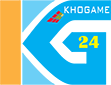
Để lại một phản hồi